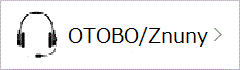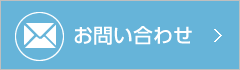2024/11/05 平見知久
公式のdockerイメージを使ってOTOBOを簡単に試してみる
お客様とお話させていただいていて、「とりあえずどんなものか触ってみたい」「自分でインストールできないか」という話題が上がることがあります。
OTOBO自体はオープンソースですのでマニュアル含めてすべて公開されていますので頑張れば自力で導入して触ってみることは可能です。ただしOTOBOはperlベースのアプリのため手動でOTOBOを導入するとなるとperlモジュールを揃えたりと慣れないと結構大変です。「OTOBOがどんなものかとりあえず触ってみたい」という場合、docker上で試してみるというのはお手軽な手段となります(docker環境を用意する必要はありますが)。
OTRS時代は弊社でもお試し用のdockerイメージを公開していたのですが、最近のOTOBOでは公式からdockerイメージ一式が公開されています。公開されているイメージではOTOBO本体に加えてDB(MariaDB), 検索用のElasticSearchまで一度に起動できるため、比較的簡単にOTOBOを試してみることができます。
公式のドキュメントは以下から参照できます(英語)。
Installing using Docker and Docker Compose
本記事ではとりあえず立ち上げるところまでかいつまんで紹介します。なお、前提としてdocker環境及びdocker composeが利用できるようになっている必要があります。また、docker操作端末側でgitが使えるようにしておいてください。
まずは定義ファイル類(docker-compose.ymlなど)を取得します。こちらは雛形がgithubで公開されていますので、git cloneで取得します。
$ git clone https://github.com/RotherOSS/otobo-docker.git --branch rel-11_0 --single-branch
次に、いくつかある事前設定から選択します。一番シンプルなhttpでのアクセスの場合、以下のコマンドを実行します。
$ cd otobo-docker $ cp .docker_compose_env_http .env
設定ファイルを編集します。最小限の場合、以下の2行を書き換えれば大丈夫です。OTOBO_DB_ROOT_PASSWORDは公開されている雛形ではDBサーバも同時に立ち上げますのでその管理者パスワードとなります。
$ vi .env COMPOSE_PROJECT_NAME=<一連のコンテナのグループ名> OTOBO_DB_ROOT_PASSWORD=<DBの管理者パスワード>
ここまでできたらコンテナ(群)を生成・起動します。
$ docker compose up -d
しばらく待つと、http://<ホストのIP>/otobo/installer.pl でOTOBOのセットアップの画面が表示できるようになります。DBやメール等の設定を行った後は http://<ホストのIP>/otobo/index.pl でOTOBOの画面にアクセスできます。
OTOBO自身はチケット管理業務のアプリですのでインストールしたらすぐに使えるものではなく、ここから実業務に合わせて多数の設定を入れ込んでいく必要があります。また、もしdocker上で運用するとなるとシステム管理担当者の方はdocker上での運用にそれなりに慣れていないと本番運用は厳しいでしょう。
弊社でOTOBO導入を行う場合には通常業務ヒアリングを行ってある程度業務がイメージできる形の設定まで入れ込んだ後に触っていただき、想定している業務がきちんとOTOBO上で行えるかどうかという検証・調整をお客様と一緒に行う場合がほとんどです。アプリの導入が目的ではなく業務が乗らないと意味がありませんので。
そのため、正直ここからがスタート地点といった感覚ではあるのですが、とりあえずどんなものか触ってみる・操作感がどのようなものか試してみたい、という場合については非常に簡単なのではないかと思います。